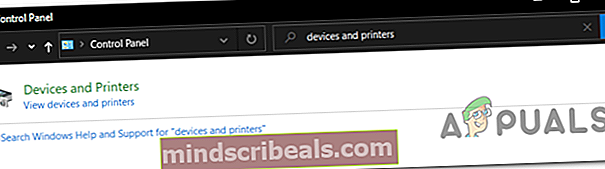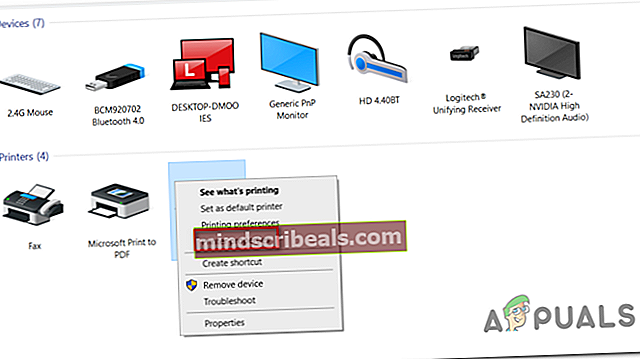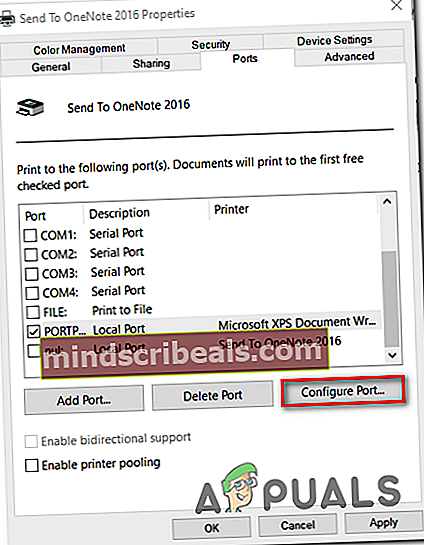Løsning af en fejl, der opstod under havnekonfiguration på Windows 10
Det 'Der opstod en fejl under portkonfiguration‘Opstår, når printerporten enten er i brug, eller den installerede printerdriver er beskadiget eller forældet.

Hvad forårsager portkonfigurationsfejlen?
- Ujævn printermenu - Som det viser sig, kan dette særlige problem opstå på grund af en almindelig fejl, der forstyrrer portkonfigurationen af trådløse tilsluttede printere på Windows 10. I dette tilfælde kan du løse problemet ved at konfigurere porten via den klassiske kontrolpanelmenu .
- Printeren sidder fast i limbo-tilstand - Et andet potentielt scenario, der vil forårsage dette problem, er en printer, der i øjeblikket sidder fast i en limbo-tilstand (operativsystemet er ikke opmærksom på, at det er tændt). Hvis dette scenarie er anvendeligt, kan du få problemet løst ved at udføre en hård nulstilling på din printer.
- Tredjeparts firewallinterferens - Som det viser sig, er et andet potentielt scenario, hvor du muligvis forhindres i at få adgang til portkonfigurationsmenuen, hvis en overbeskyttende tredjeparts firewall forhindrer det. I dette tilfælde kan du fjerne interferensen ved at afinstallere den firewall, der forårsager problemet.
Metode 1: Konfiguration af porten via skærmbilledet Enhed og printere
Selvom dette er mere en løsning end en faktisk løsning, har det hjulpet mange brugere med at undgåDer opstod en fejl under portkonfiguration ' helt. Men husk, at nedenstående trin kun fungerer, hvis du støder på fejlen, mens du prøver at konfigurere dine printerporte.
Bemærk: Hvis du støder på problemet, mens du prøver at udskrive en fil, skal du flytte direkte til Metode 2.
Som det viser sig, at hvis du omgår problemet ved at prøve at konfigurere printerportene fra det klassiske kontrolpanel-interface, er chancerne for, at du ikke støder på den samme fejlmeddelelse.
Her er en hurtig guide til, hvordan du gør dette:
- Trykke Windows-tast + R at åbne op Løb dialogboks. Skriv derefter inden i vinduet 'Control.exe' og tryk på Gå ind for at åbne klassikeren Kontrolpanel interface. Hvis du bliver bedt om af UAC (brugerkontokontrol), klik Ja at give administrative rettigheder.

- Når du er inde i den klassiske kontrolpanelgrænseflade, skal du bruge søgefunktionen i øverste højre hjørne til at søge efter Enheder og printere. Når resultaterne vises, skal du klikke på Enhed og printere.
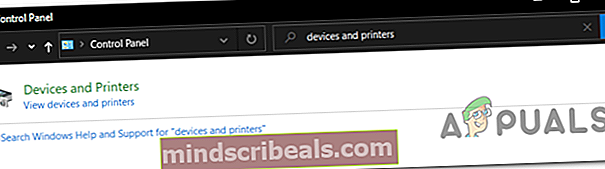
- Når du er inde i Enhed og printere højreklik på den printer, du har problemer med, og vælg Printeregenskaber fra den nyligt viste menu.
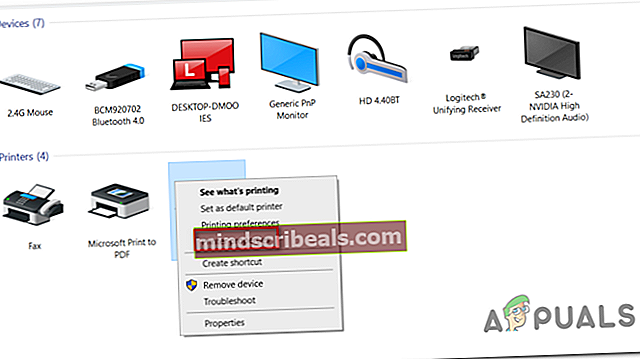
- Når du er inde i Ejendomme på din printer, skal du vælge Porte fanen i menuen øverst. Vælg derefter din printer fra listen over porte, og klik på Konfigurer port ...
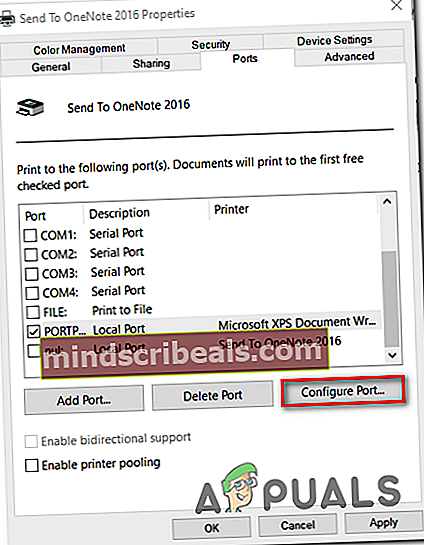
- Se om du er i stand til at se den næste menu uden at støde på Der opstod en fejl under portkonfiguration ’.
Hvis problemet fortsætter, skal du gå ned til den næste metode nedenfor.
Metode 2: Foretag en hard reset af printeren
Hvis du støder på dette problem, mens du prøver at bruge din printerdriver, er chancerne for, at du er i stand til at løse problemet hurtigt ved at udføre en hard reset-procedure på din printer.
Dette er muligvis ikke den mest fokuserede tilgang, men det er en kur, som mange brugere med succes har brugt til at løse portkonfigurationsproblemer, der endte med at kaste 'Der opstod en fejl under portkonfiguration‘Fejl.
Her er en hurtig guide til at udføre en hård nulstilling på din printer:
- Tænd din printer (hvis den ikke allerede er tændt) og vent, indtil den går i inaktiv tilstand (den afslutter startproceduren).
- Når printeren er tændt helt, skal du trække netledningen ud af bagsiden af printeren fysisk.
- Træk netledningen ud af stikkontakten, og vent mindst 60 sekunder.

- Når denne periode er gået, skal du tilslutte netledningen tilbage til stikkontakten og tilslutte netledningen bag på printerporten.
- Tænd din printer igen, og vent, indtil den går i inaktiv tilstand igen.
Bemærk: Vent, indtil printeren er færdig med den første opvarmningsperiode. Hos de fleste producenter vil lysene fortsætte med at blinke, indtil denne handling er afsluttet.
- Gentag den operation, der tidligere forårsagedeDer opstod en fejl under portkonfiguration‘Fejl og se om problemet nu er løst.
Hvis det samme problem stadig opstår, skal du gå ned til næste metode nedenfor.
Metode 3: Deaktiver tredjeparts firewallinterferens (hvis relevant)
Ifølge forskellige brugere, der også stødte på dette problem, kan en overbeskyttende firewall også være ansvarlig for synliggørelsen af denne særlige fejl.
Som det viser sig, vil visse AV-pakker (især firewall-moduler) ikke stole på eksterne enheder, så de forhindrer oprettelse af nye forbindelser. Dette rapporteres typisk at forekomme med printere, der ikke er fuldt kompatible med Windows 10. Flere Windows 10-brugere, der stødte på dette problem, har bekræftet, at de var i stand til at løse problemet ved at afinstallere den tredjeparts firewallkomponent, der forårsager problemet.
Hvis du i øjeblikket bruger en tredjeparts firewall, og du har mistanke om, at dette kan være årsag til dette problem, skal du følge trinene i denne artikel (her) for at afinstallere det fuldstændigt og sikre, at du ikke efterlader nogen resterende filer, der stadig vil forårsage denne adfærd.
Når du har afinstalleret genstart computeren, og gentag handlingen ved næste opstart af computeren for at se, om problemet stadig opstår.
Hvis du stadig ser 'Der opstod en fejl under portkonfiguration‘Fejl eller denne metode var ikke anvendelig i dit scenario, flyt ned til den næste potentielle løsning nedenfor.